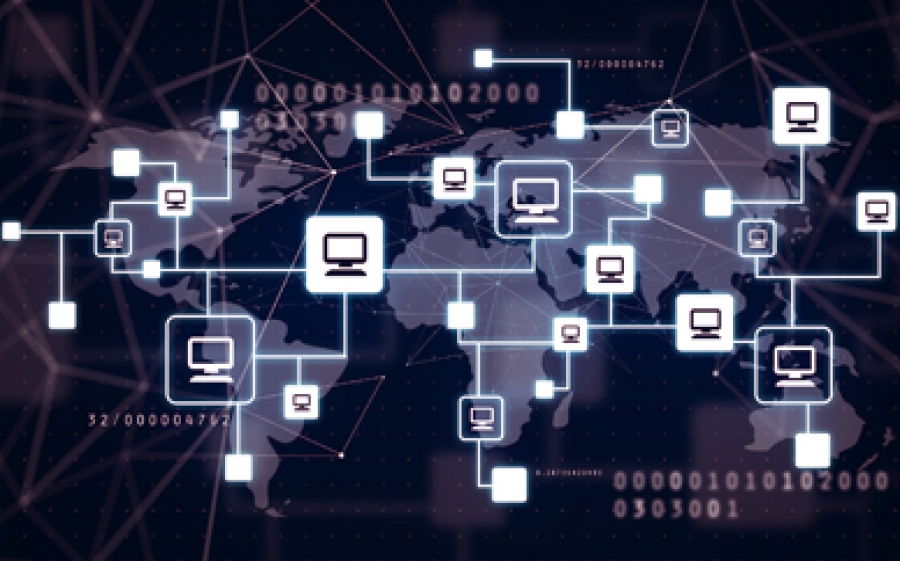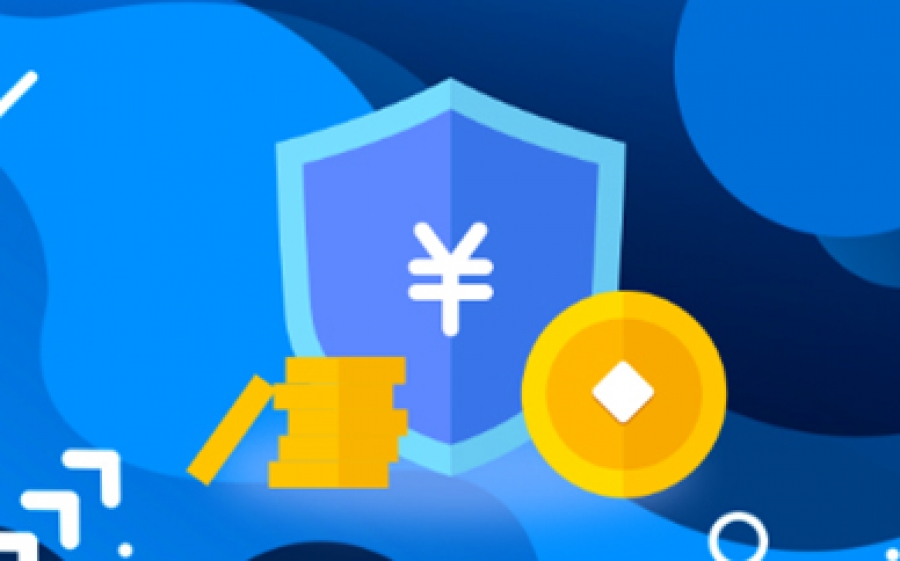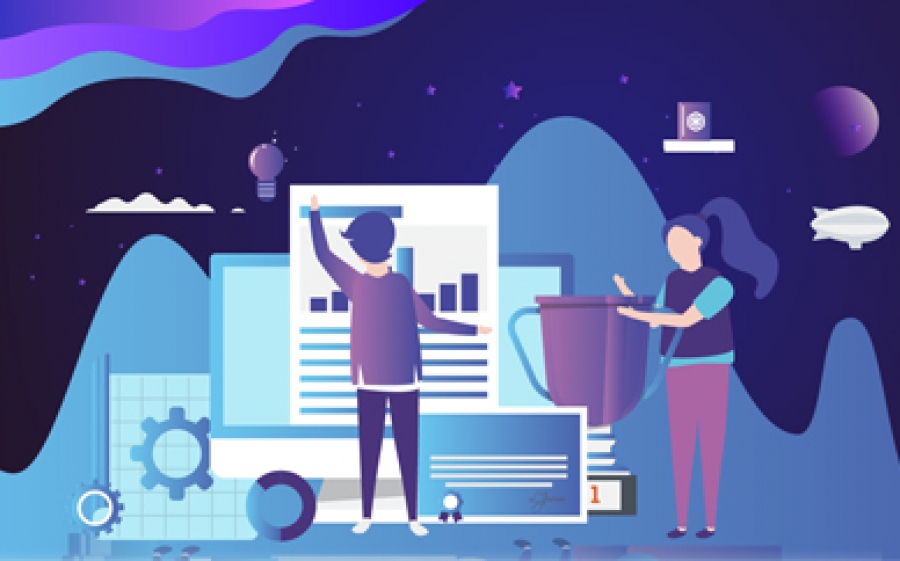U盤是我們較為常用的介質(zhì)工具,難免會遇到各種問題,在眾多問題中便數(shù)“無法停止通用卷”最為惱人。很多人在遇到這種情況的時候,一氣之下便會將U盤直接拔出,熟不知這樣的操作不僅會影響到U盤的壽命,還會造成U盤的損壞。那么,遇到此問題我們該如何來應對?兩種實用對策迅速分享給大家。
結束進程法
1、第一種情況是:所有使用的程序都關閉了,但是后臺進程還沒有結束,仍然在使用U盤。這個時候,我們想一下使用U盤時,打開過什么文件,用過什么軟件,然后看看進程里,有什么進程是需要使用U盤里面文件的,然后點擊結束進程。
如圖,剛打開了一個圖片,圖片關閉了,但是后臺ACDSee5還在,導致無法彈出U盤。所以我們進去任務管理器,找到該進程點擊結束即可。
2、還有一種情況是有文件正在使用,觀察一下桌面下放的狀態(tài)欄,找到正在使用的文件,關閉。
3、當你把軟件、進程都關閉了,U盤還是無法拔出時,請不要感覺奇怪,這是因為“explorer.exe”這個進程在作怪,explorer.exe是Windows圖形界面外殼程序,一插入U盤這個程序就會自動去讀取U盤。
解決方法:同樣是進入任務管理器,找到explorer.exe這個進程,點擊結束進程。
4、explorer.exe進程結束以后,window桌面會變成空白的,這個不用擔心,點擊文件——新建任務。
5、在彈出框中輸入explorer.exe,點擊確定,進程恢復,桌面也顯示了。
6、以上幾種方法實施以后,點擊桌面右下角的圖標,如圖所示:
7、點擊安全刪除設備,如圖所示:
8、提示U盤安全彈出即可。
軟件法
1、軟件法最為簡單,實際上也是運用了“結束進程法”,不過軟件會自動判別那些進程和你U盤相關聯(lián),然后全部解除,更為安全簡便。
下面講解360自帶的U盤保鏢,如何解鎖
右鍵單擊下方U盤保鏢圖標(如圖所示)
2、在彈出的任務窗口會顯示當前使用U盤的進程,點擊“解除占用并安全彈出”即可。
3、顯示U盤已被安全拔除,完成步驟。
注意事項
進入任務管理器的方法是同時按下:Ctrl+alt+del
結束進程前,請確認已經(jīng)保存好數(shù)據(jù),以防丟失
U盤是我們工作學習的必備工具,因此U盤的使用關系到我們的數(shù)據(jù)安全。因此如果我們再遇到“無法停止通過卷”這個問題時,切不可大意將其直接拔出,可以根據(jù)我們?yōu)榇蠹曳窒淼膬纱髮嵱玫膶Σ呒右越鉀Q。